Hin und wieder sucht man Dingen im Internet, findet die gewünschten Informationen und vergisst wieder woher man die Informationen hat. Sicherlich – Links im Webbrowser sind eine nette Geschichte, aber auch solche werden irgendwann unübersichtlich. Zotero ist eine Software unter Linux, die genau für solche Dinge geschaffen ist – Informationen sammeln, organisieren und teilen. Ihre Sammlungen lassen sich
Inhaltsverzeichnis
Zotero installieren
Sie finden diese Software unter Zotero.org zum Download für alle Linux-Distributionen. Sie erhalten dabei ein komprimiertes Archiv, dieses wird ganz einfach per Rechtsklick entpackt und das komplette entpackte Verzeichnis an einer beliebigen Stelle in Ihrem Home-Verzeichnis gespeichert.
Möchten Sie die Software allen Nutzern des Systems zur Verfügung stellen, verschieben Sie das komplette Verzeichnis am einfachsten als Administrator am Terminal in das Systemverzeichnis „/opt/„:
mv Zotero_linux-x86_64/ /opt/Der Bequemlichkeit halber erstellen Sie im Anwendungsmenü einen Starter, der auf die Datei „zotero“ in diesem Verzeichnis verweist und schon kann es losgehen.
Zotero nutzen
Je nachdem, wo Sie das Verzeichnis hinverschoben haben, finden Sie nun auch die Software. In meinem Fall liegt das Verzeichnis unter „/opt/zotero/zotero“ – ich habe mir im Anwendungsmenü einen entsprechenden Starter erstellt:
Ich kann die Software also etwa auch am Terminal mit dem Befehl:
/opt/zotero/zoterostarten:
Die eigentliche Software funktioniert also schon. Wir können diese jedoch auch in anderen Anwendungen nutzen – etwa in der Office-Suite LibreOffice, oder in den Webbrowsern Firefox und Google Chrome / Chromium. Wir sehen uns erst einmal die Installation der Plugins an, anschließend die Nutzung der Software.
Sie finden die Erweiterung für Google Chrome / Chromium unter Chrome Add-ons und für Firefox unter Zotero zur Installation.
Um die Software auch in LibreOffice nutzen zu können, installieren Sie unter auf Debian basierenden Linux-Distributionen über die Paket-Verwaltung das Paket „libreoffice-java-common„. Für den Rest folgen Sie den Anweisungen im kleinen Fenster beim ersten Start (siehe Bild oben).
Um die Plugins nutzen zu können, muss Zotero gestartet werden.
Die Software ist jetzt sehr einfach zu nutzen. Über das Menü „Datei → Neuer Eintrag“ erstellen Sie manuell neue Einträge in Ihre Sammlung – hier gibt es bereits unterschiedliche Kategorien:
Sie können auf Webseiten verweisen, auf lokal gespeicherte Dokumente und vielem mehr. Nachdem Sie einen Eintrag ausgewählt haben, erscheint dieser im großen, mittleren Teil des Fensters und ist auch schon markiert – über den Editor rechts passen Sie jetzt die Einzelheiten an:
Je genauer Sie hier arbeiten, desto besser lassen sich Einträge später auch wiederfinden. In Chrome, Chromium und Firefox finden Sie das entsprechende Plugin – hiermit lassen sich Links im Internet sammeln. Beim ersten Anwenden werden Sie darauf aufmerksam gemacht die Software Zotero zu installieren, beim zweiten Mal funktioniert es:
Über den kleinen Pfeil ganz rechts können Sie auch gleich Tags angeben, um den Eintrag später leichter wiederzufinden:
Schon findet sich der Eintrag in Zotero wieder, hier können Sie wieder weitere Details über den Editor bearbeiten, über die Reiter über dem Editor lassen sich zusätzliche Notizen und mehr angeben:
In LibreOffice finden Sie entsprechende Schalter nach der Installation links in der Werkzeugleiste:
Hiermit lassen sich unter anderem Verweise setzen und mehr. In Zotero selbst nutzen Sie die Suche über das Feld in den Einträgen, auch lässt sich die Suche über den Schalter mit der Lupe über den Einträgen verfeinern:
Erstellen Sie auf Zotero.org einen kostenlosen Account, können Sie Ihre Einträge auch mit anderen Rechnern synchronisieren. Nachdem Sie einen Account erstellt haben, geben Sie Ihre Login-Daten im Menü unter „Bearbeiten → Einstellungen → Sync“ an:
Um die Software zu aktualisieren, nutzen Sie die Datei „updater“ im entpackten Verzeichnis, dies gelingt am einfachsten am Terminal im Verzeichnis mit dem Befehl:
./updaterIst das Verzeichnis im Systemverzeichnis gespeichert, benötigen Sie dafür natürlich administrative Rechte.
Zotero mit Plugins erweitern
Zotero lässt sich übrigens auch mit Plugins erweitern. Solche gibt es für viele Anwendungen und Aufgaben. Diese finden Sie unter Zotero Plugins zum Download. Die meisten Links führen auf GitHub, Sie klicken rechts auf den Link „Releases„, öffnen darauf die „Assets“ und laden die „XPI„-Datei herunter.
Die Installation gelingt ganz einfach – öffnen Sie das Menü „Extras → Add-ons„:
Des Weiteren öffnen Sie den Dateimanager und ziehen die Datei mit der Endung „.xpi“ in das Add-on-Fenster von Zotero.
Erstveröffentlichung: Do 6. Jan 2022, 12:11
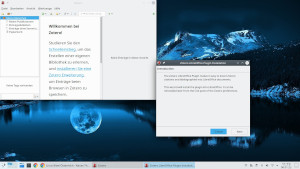

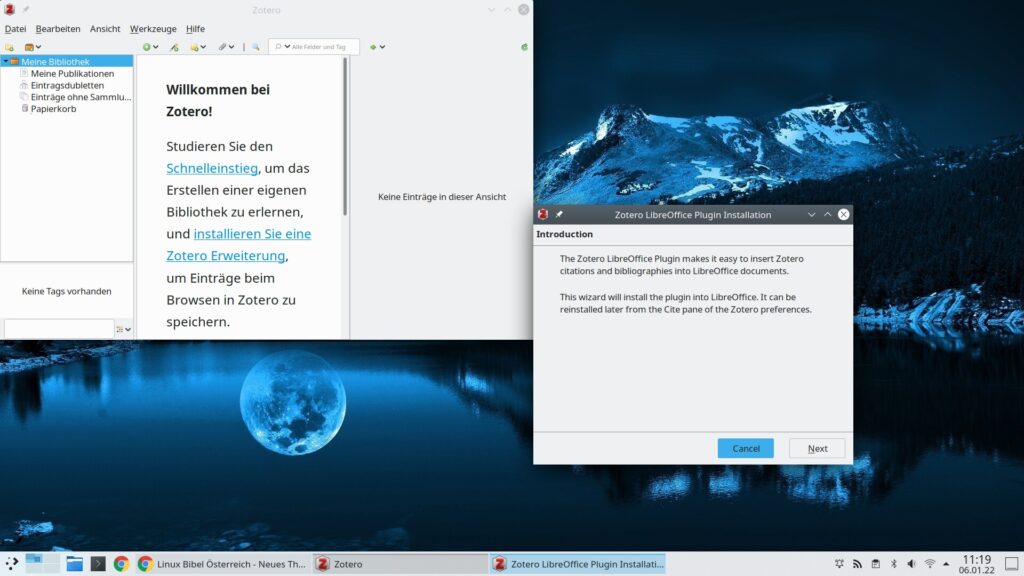
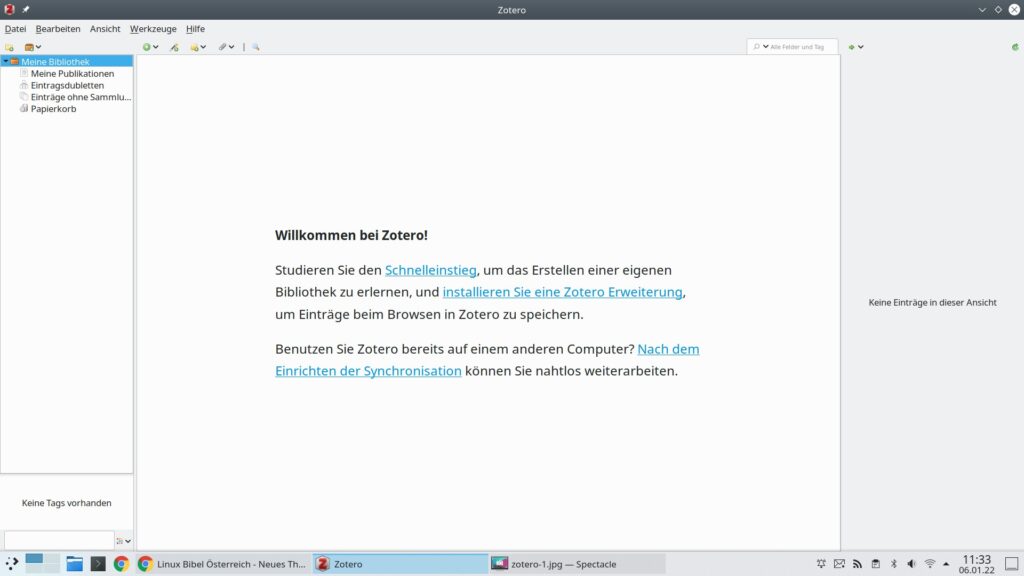
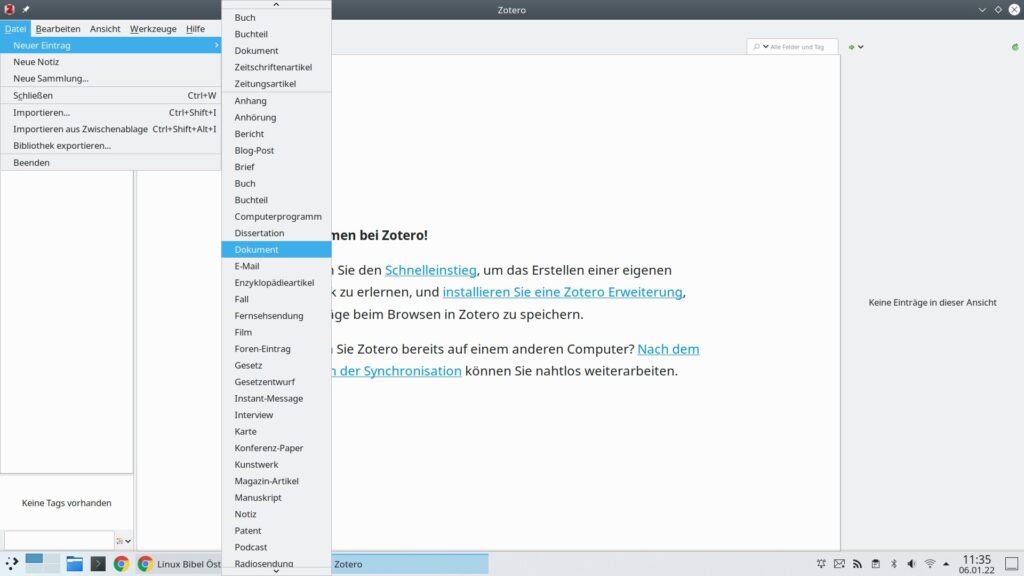
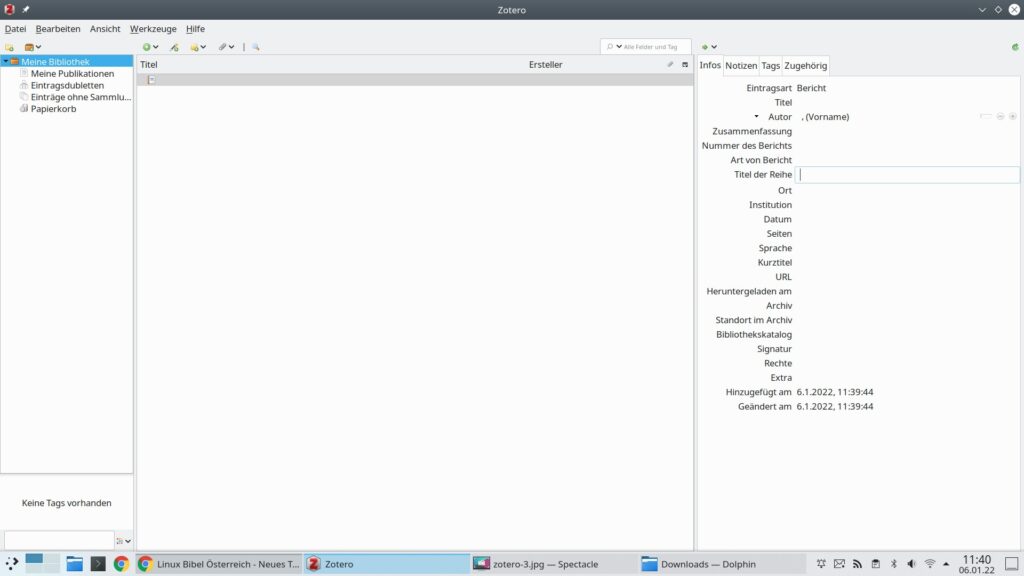
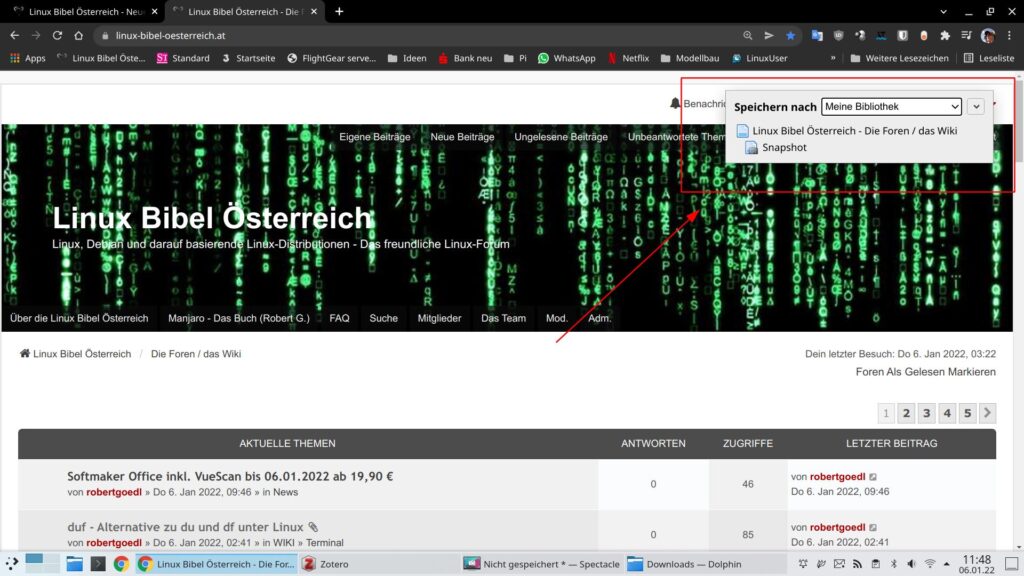
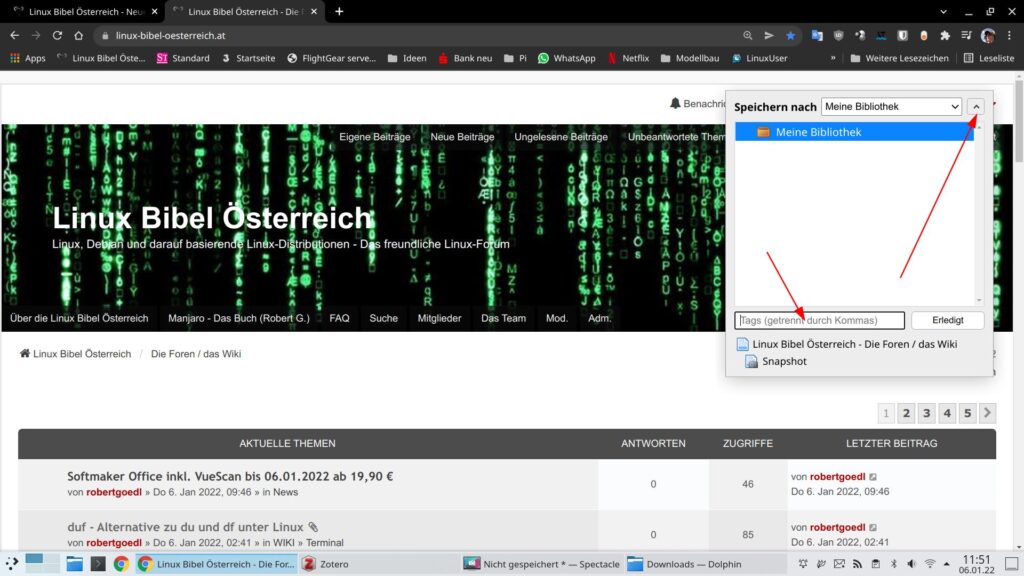
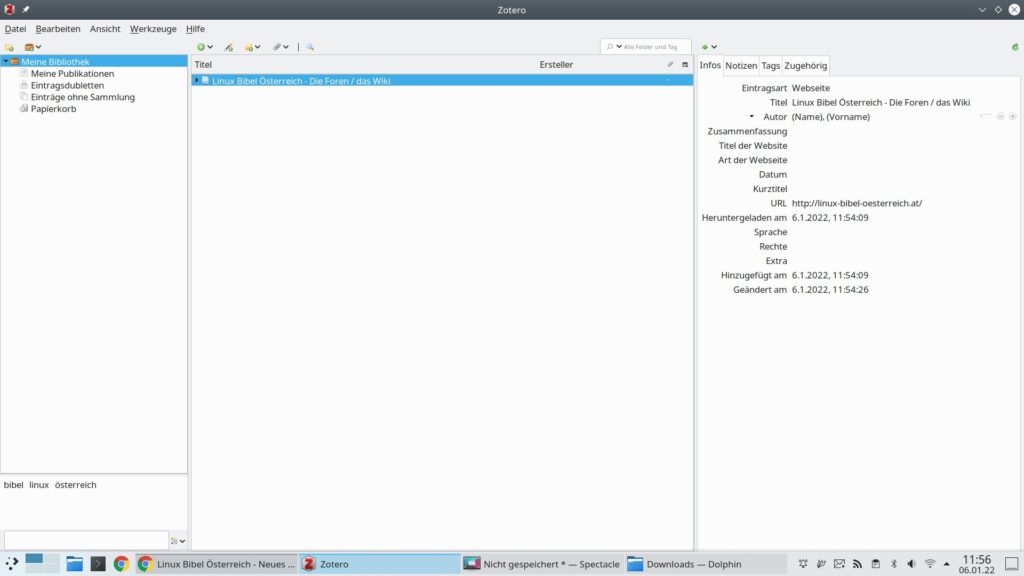
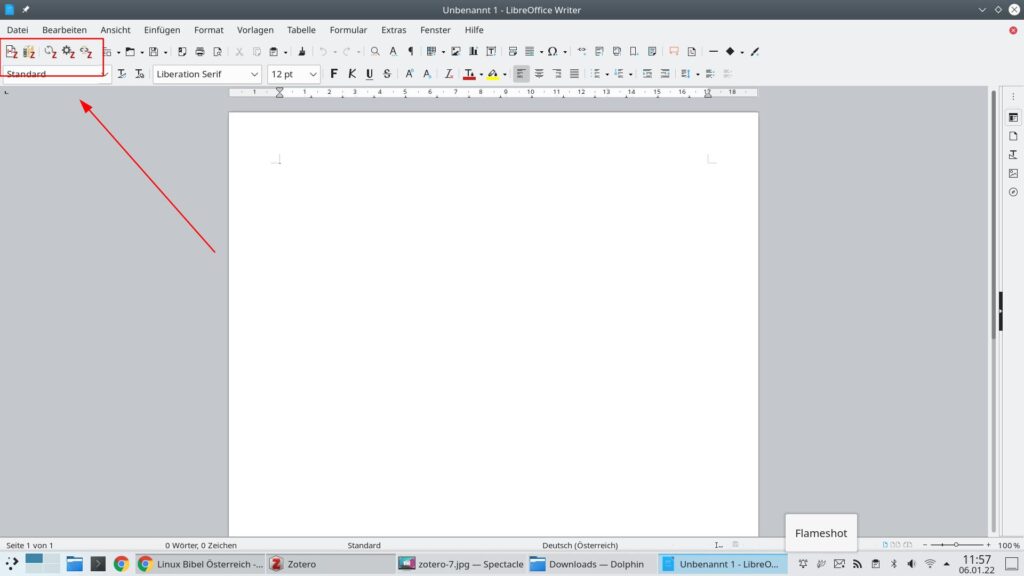
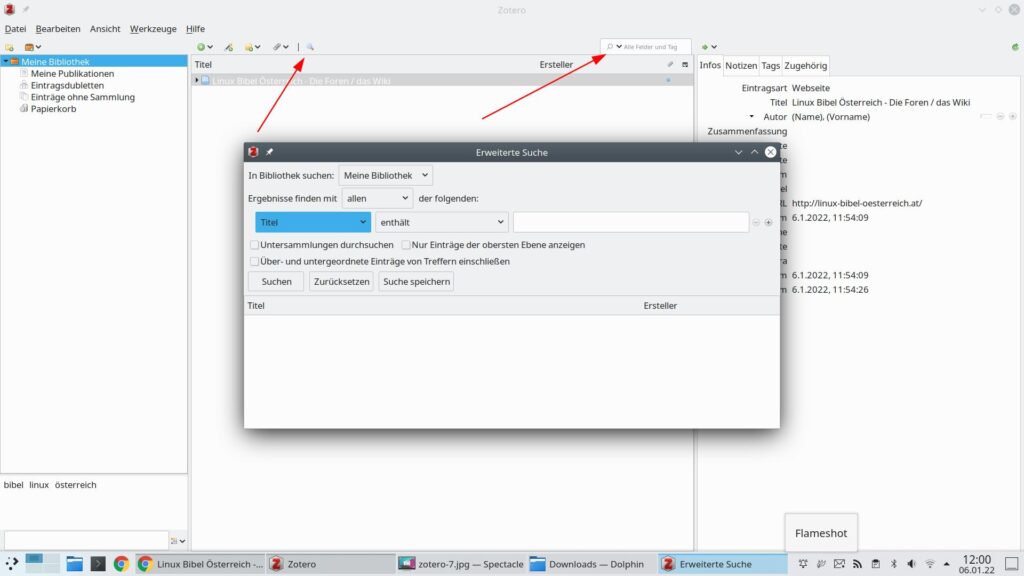
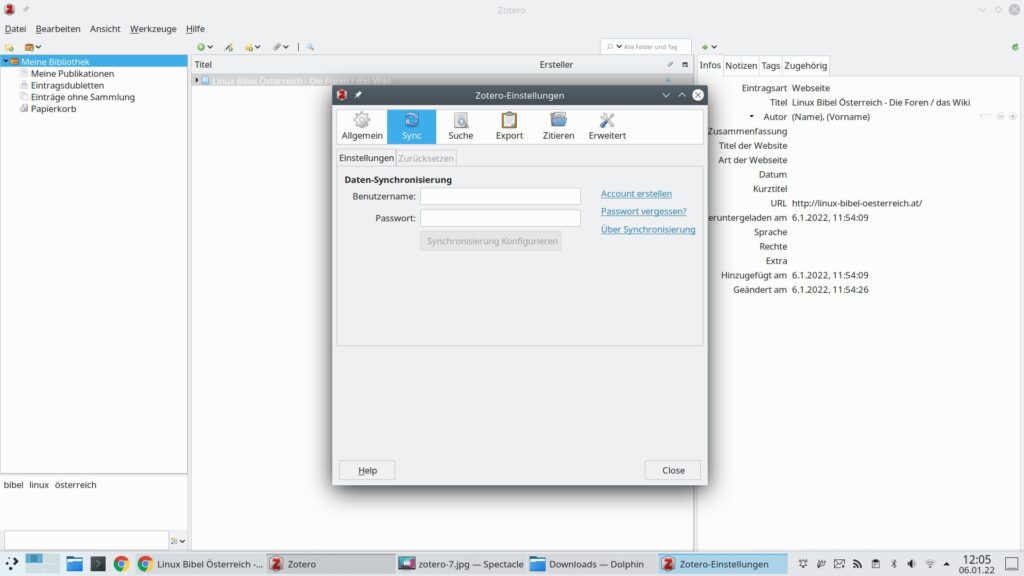
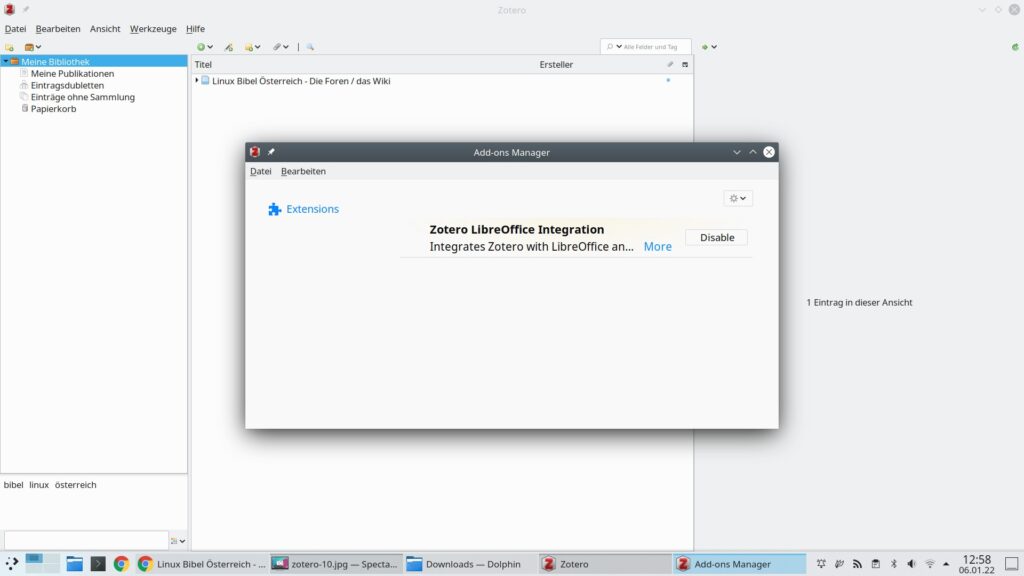


Noch keine Reaktion